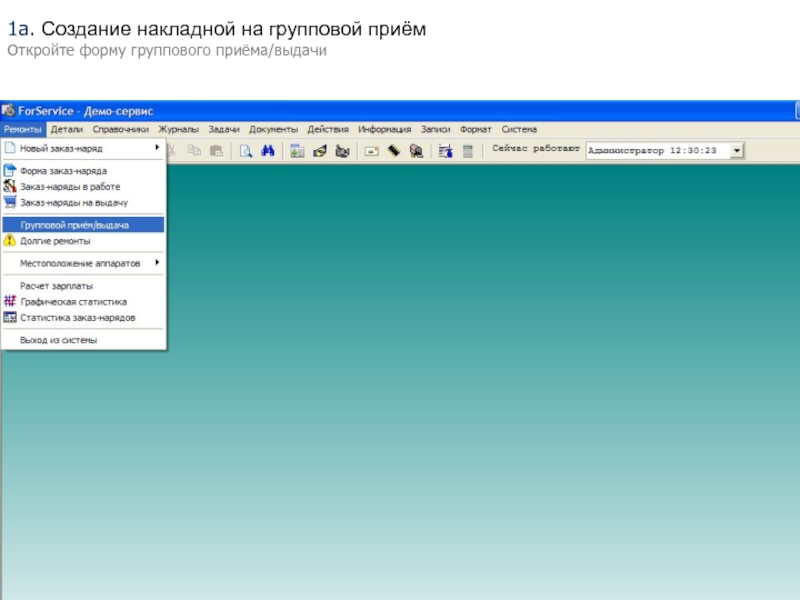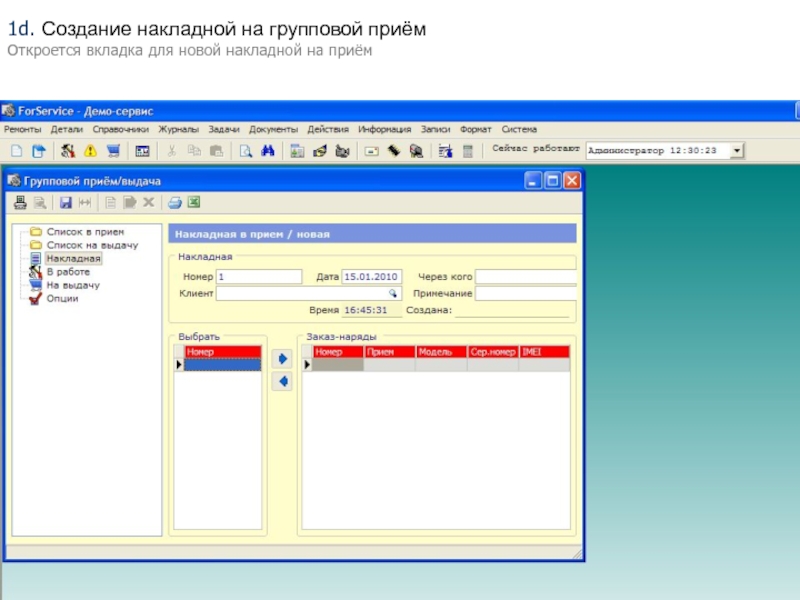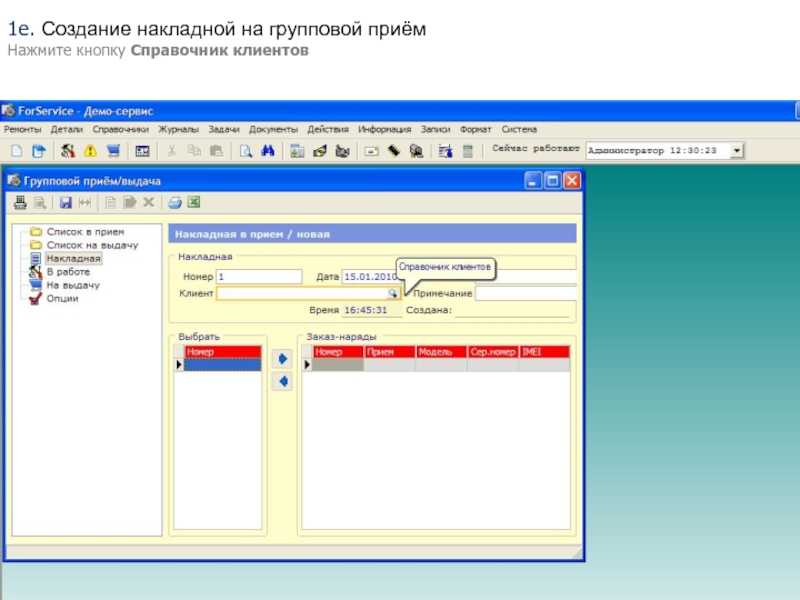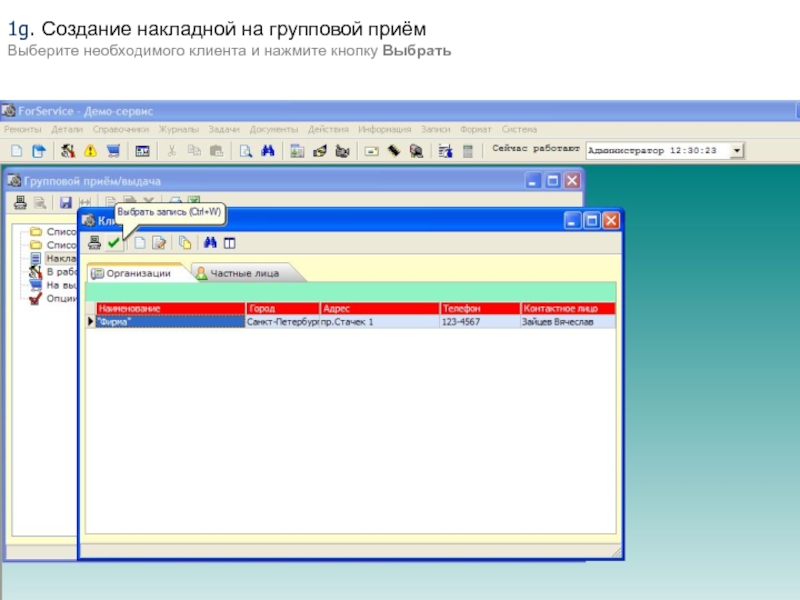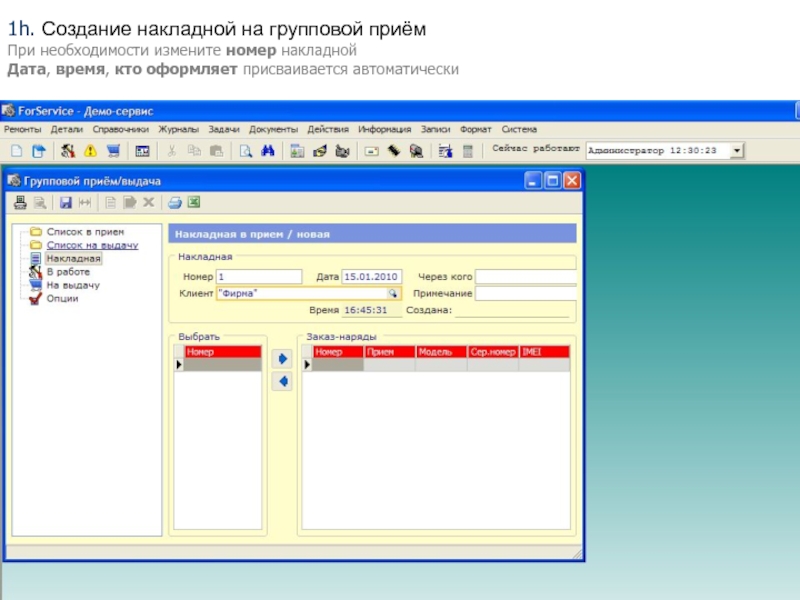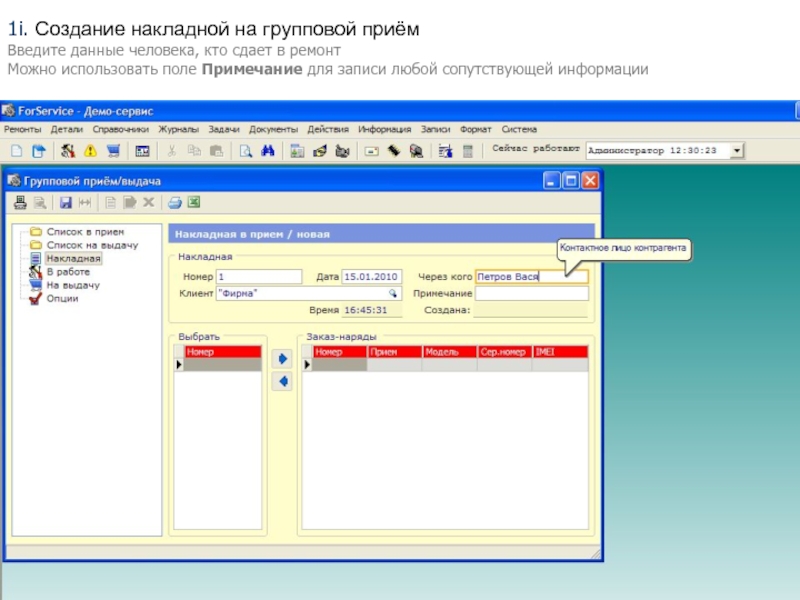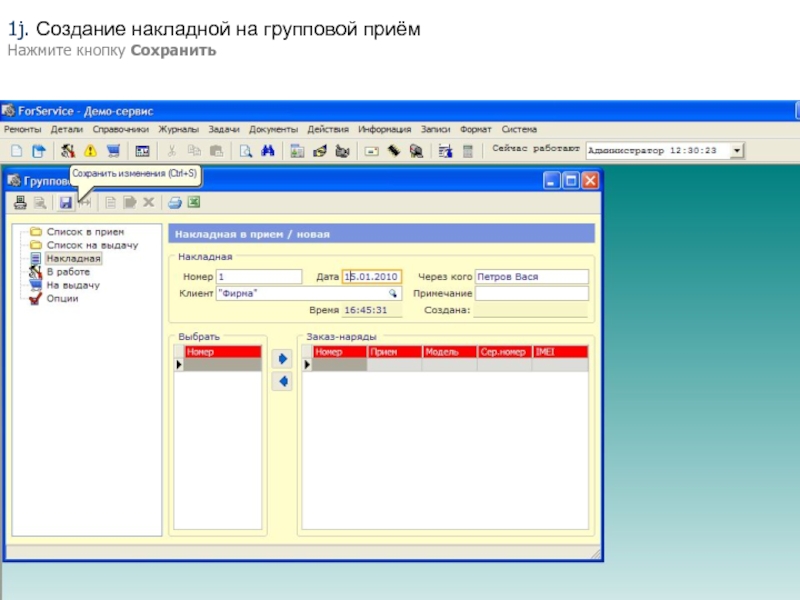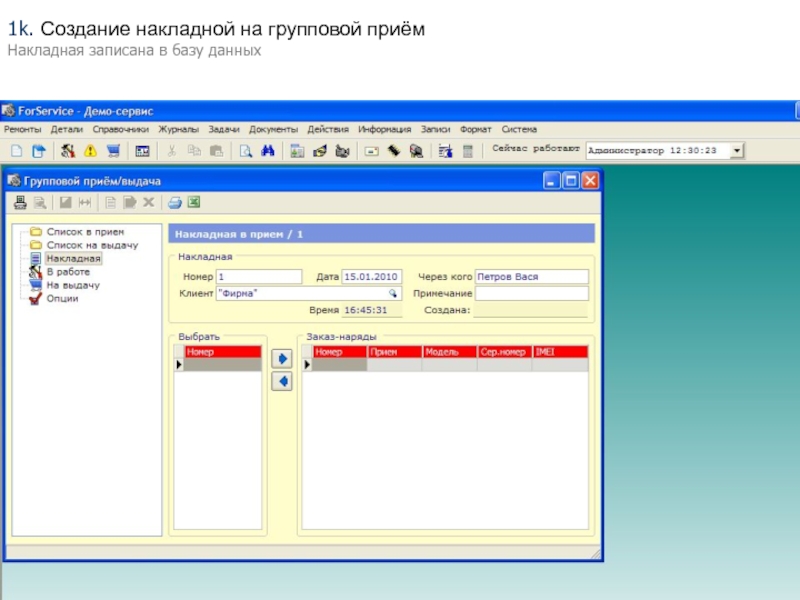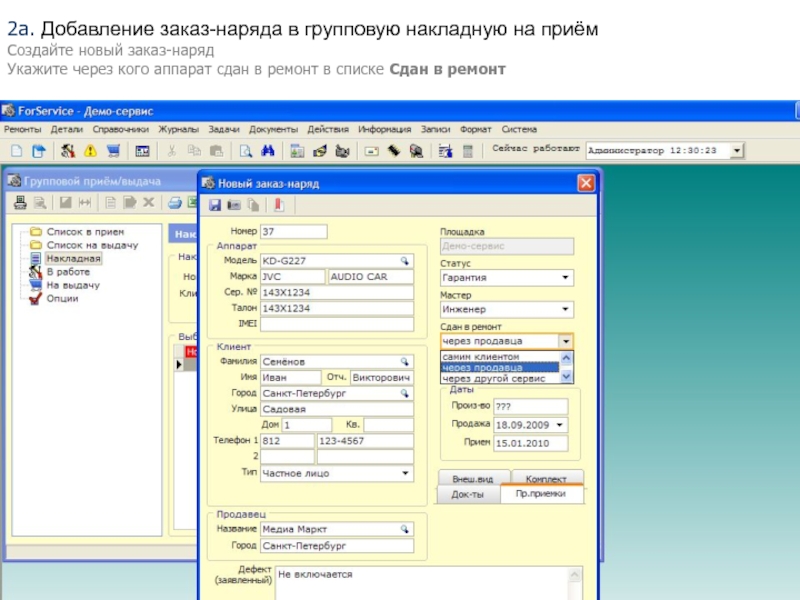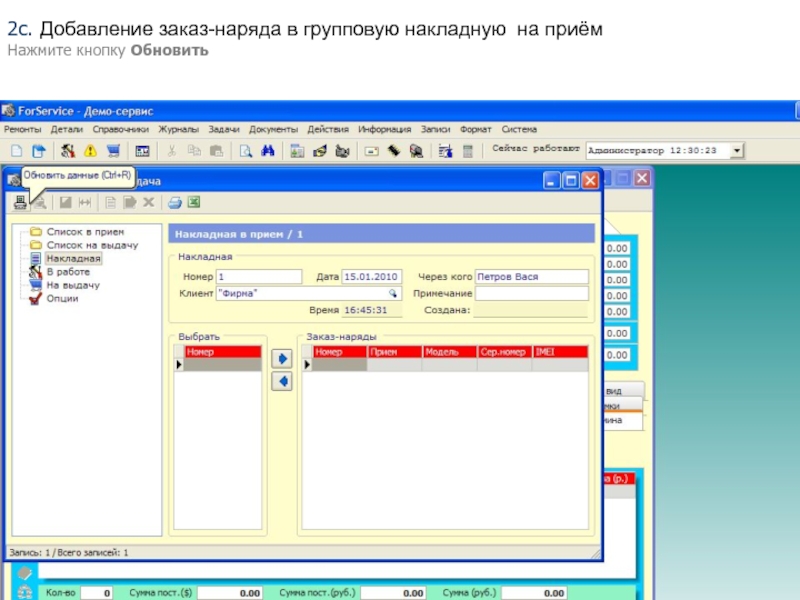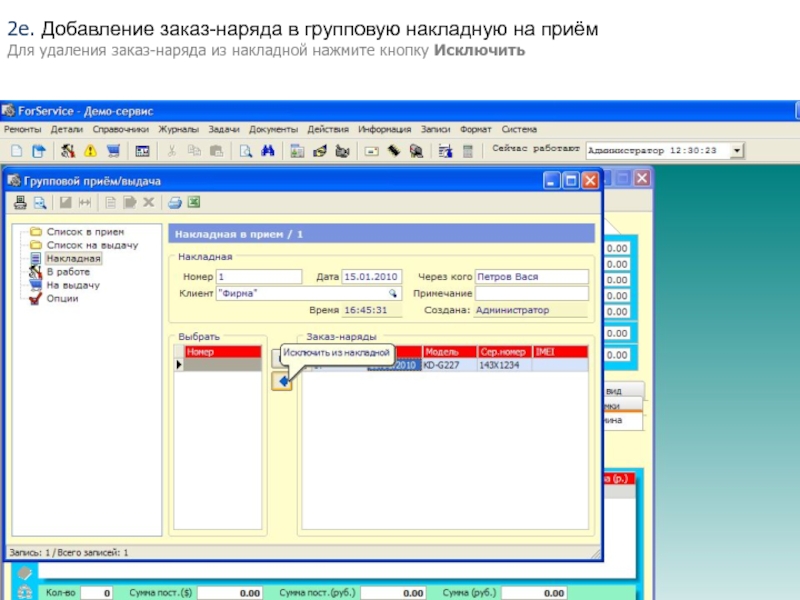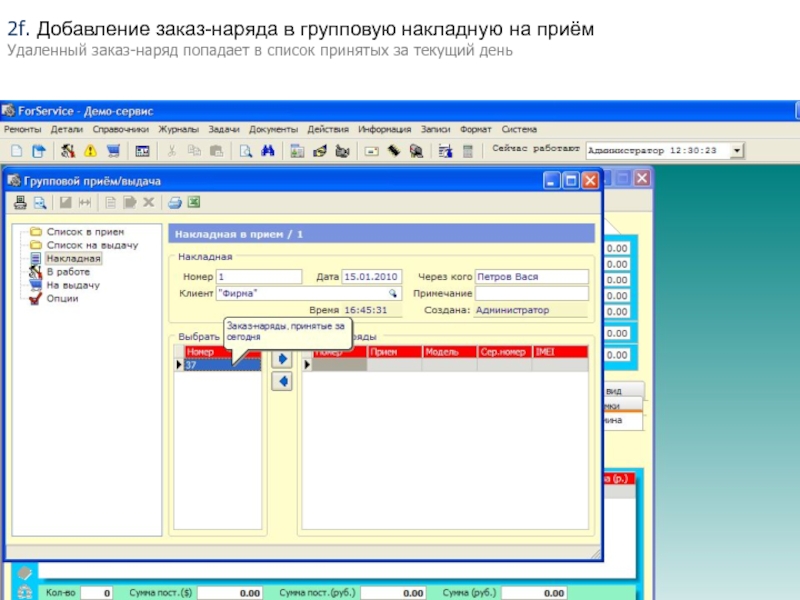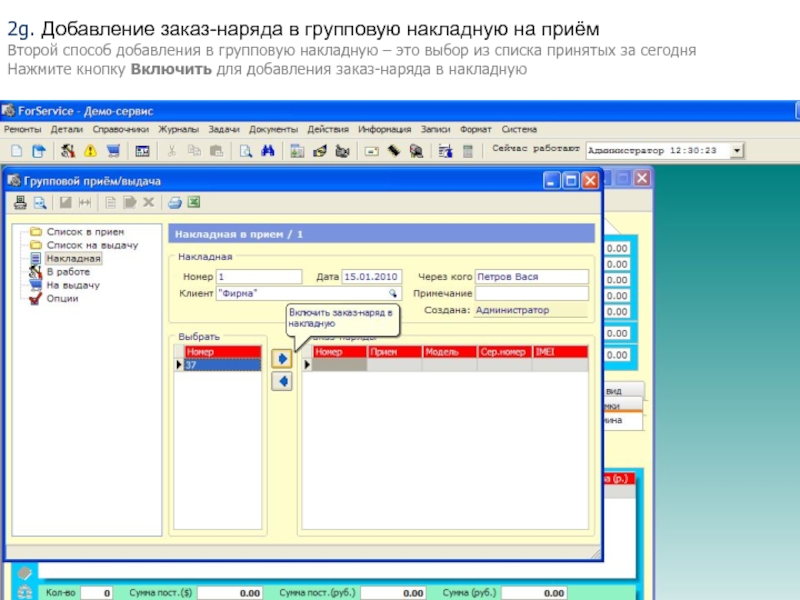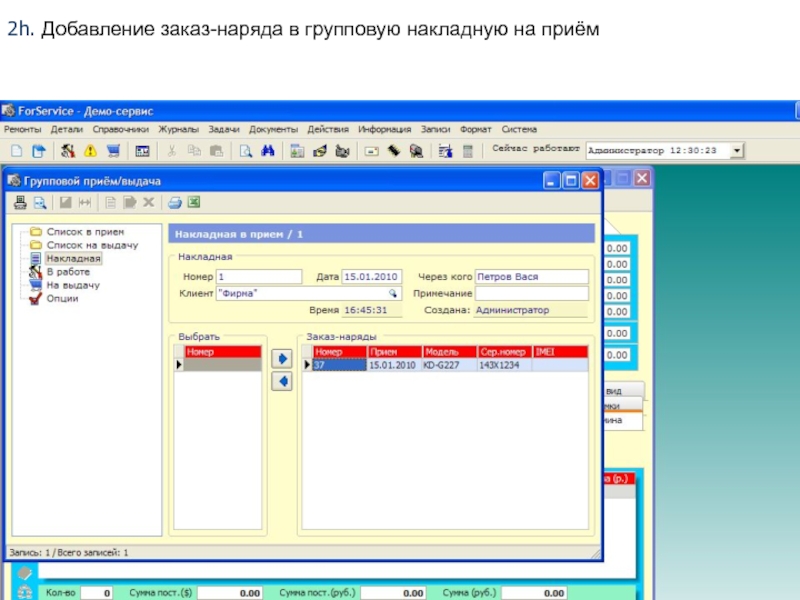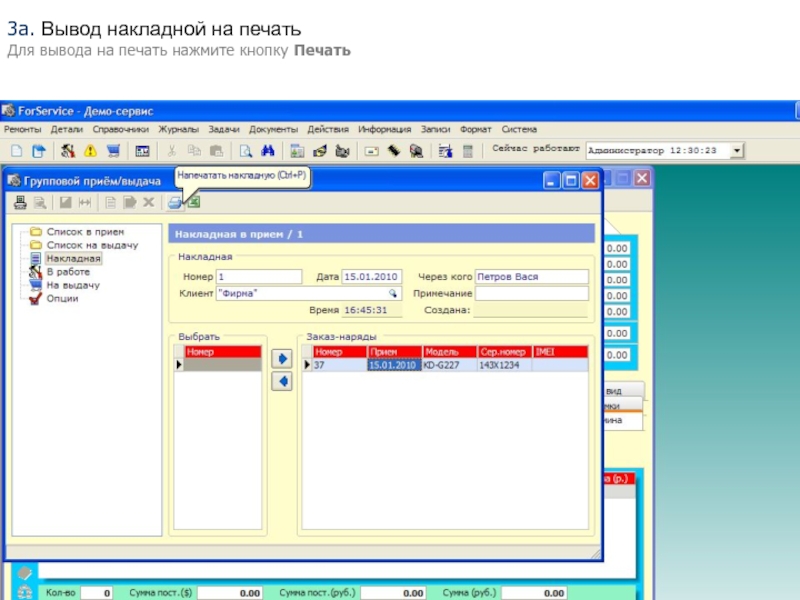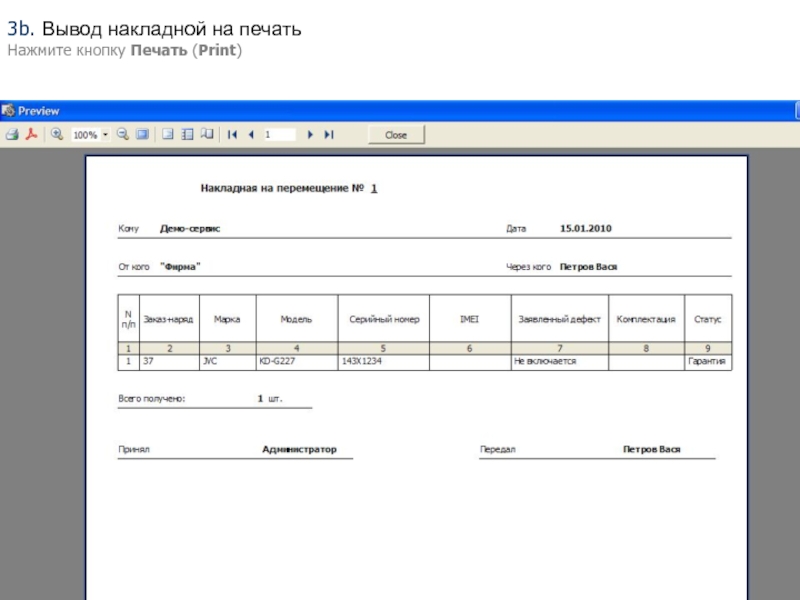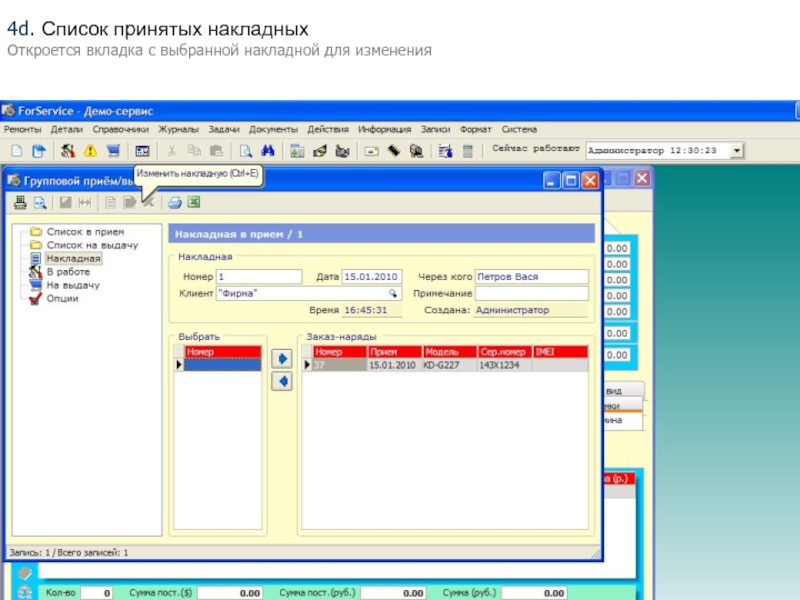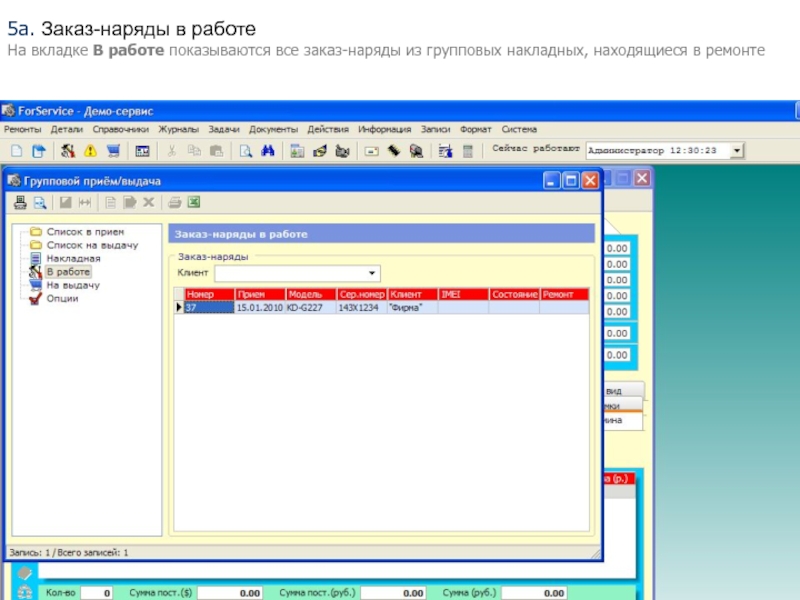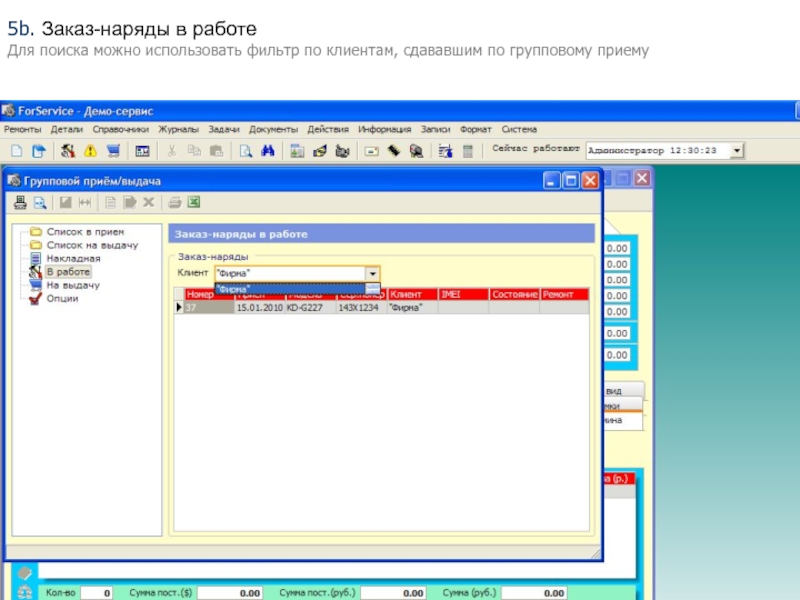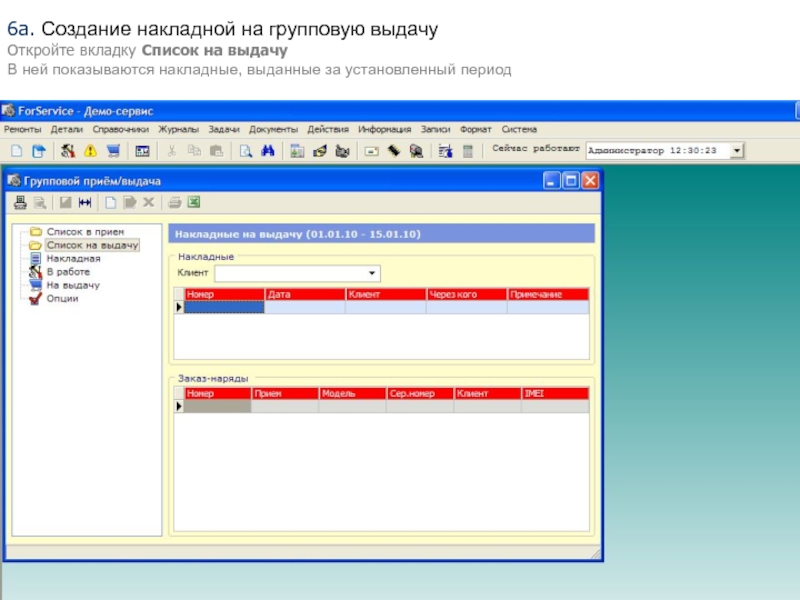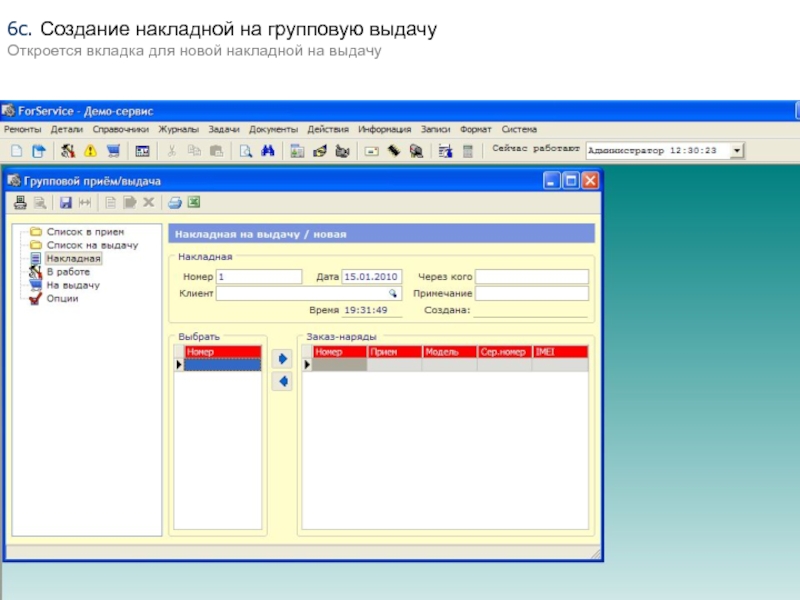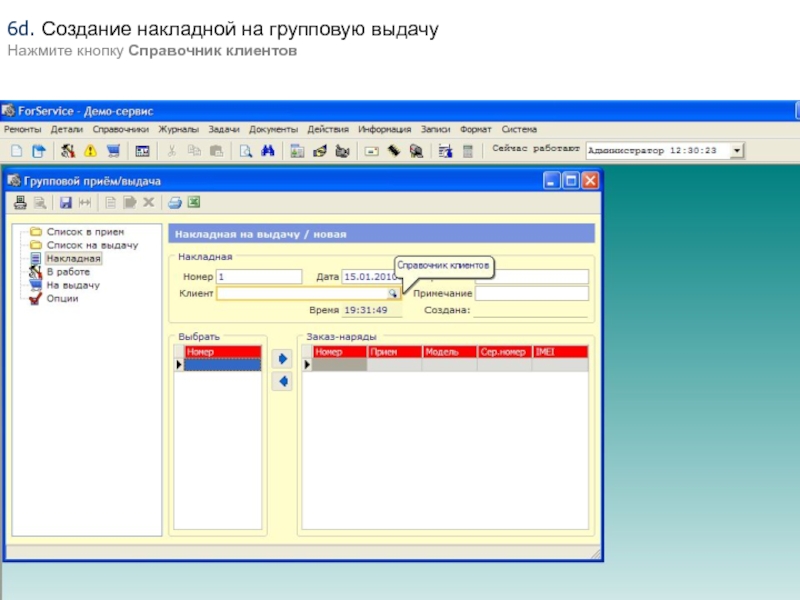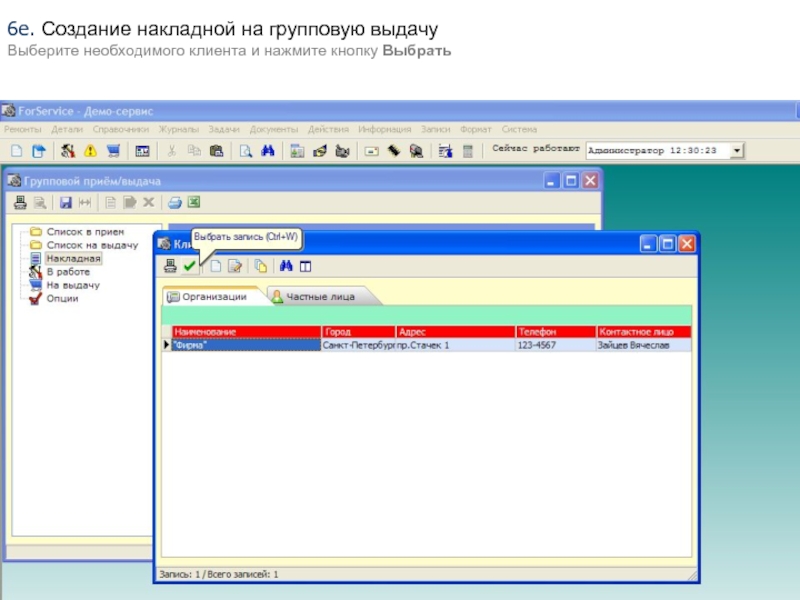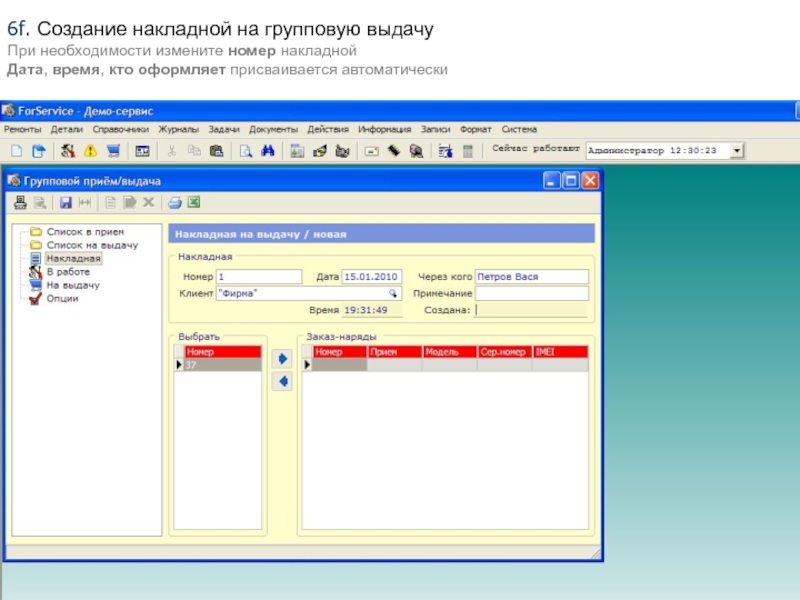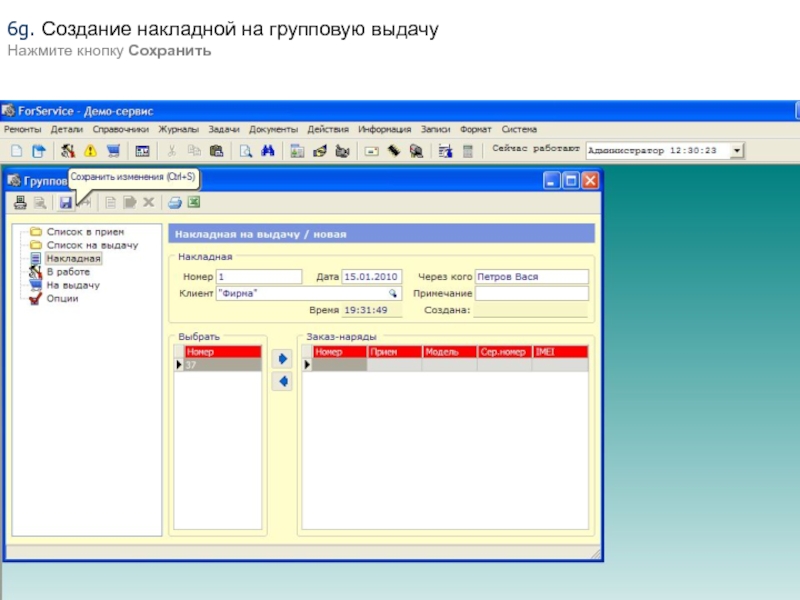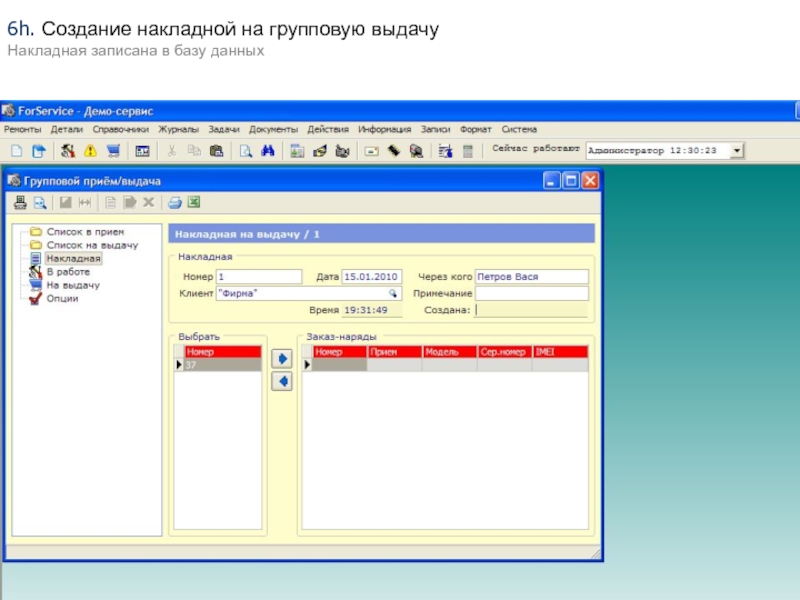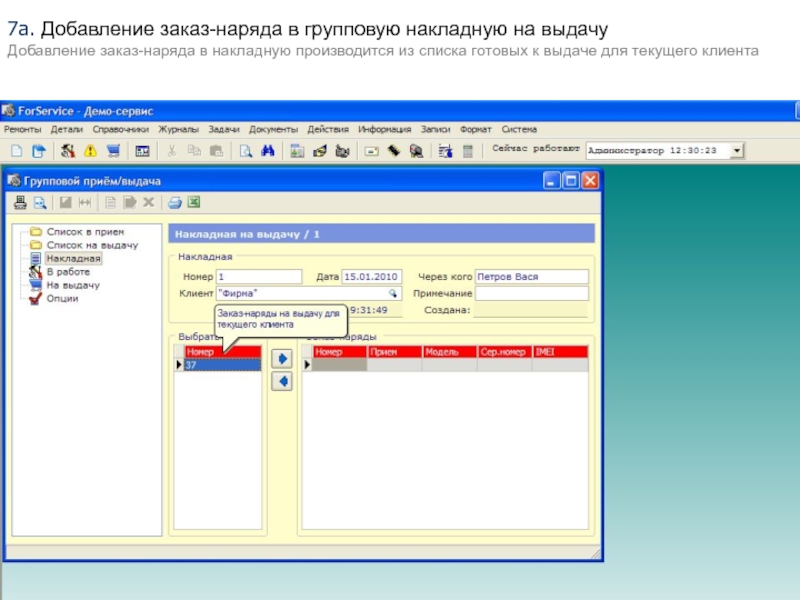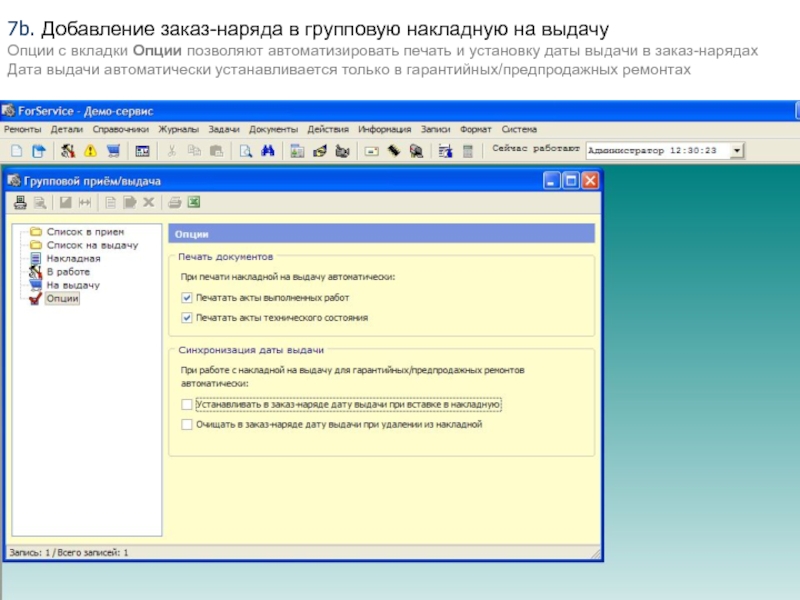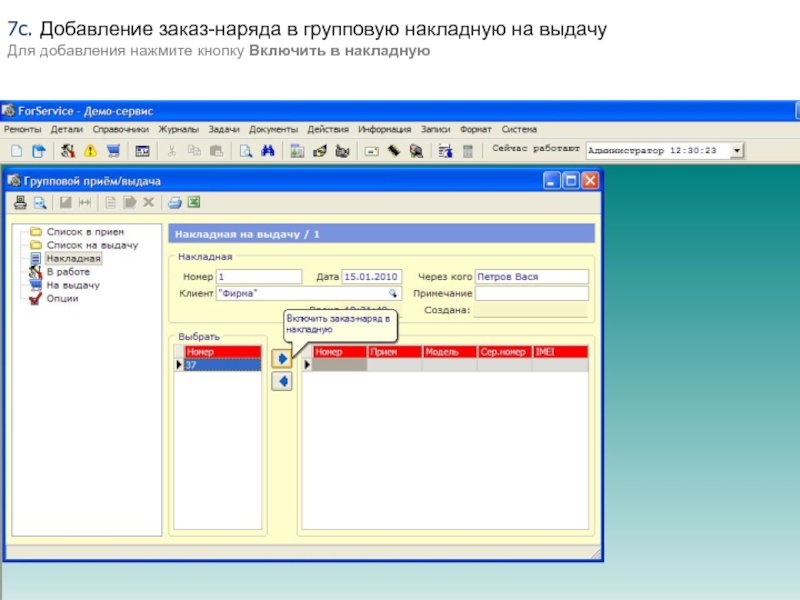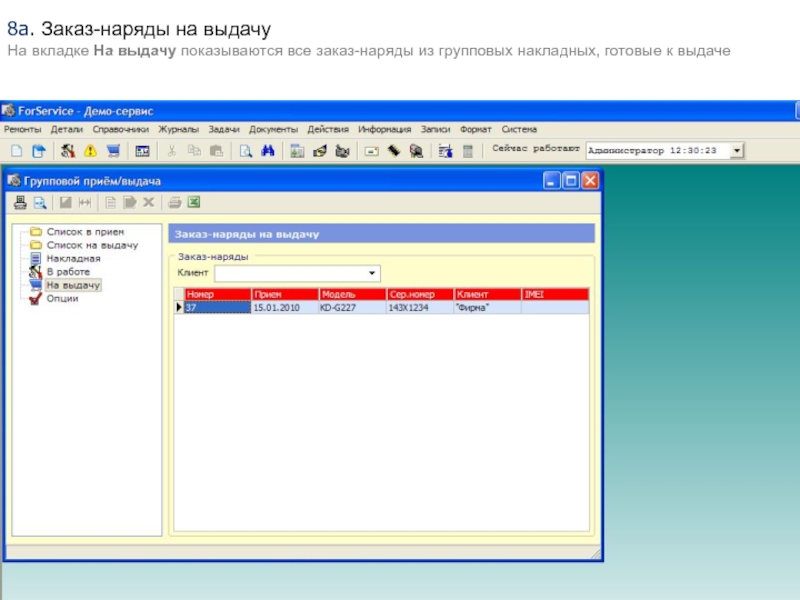3. Вывод накладной на печать
4. Список принятых накладных
5. Заказ-наряды в работе
6. Создание накладной на групповую выдачу
7. Добавление заказ-наряда в групповую накладную на выдачу
8. Заказ-наряды на выдачу
9. Информация о групповом приёме/выдаче в заказ-наряде